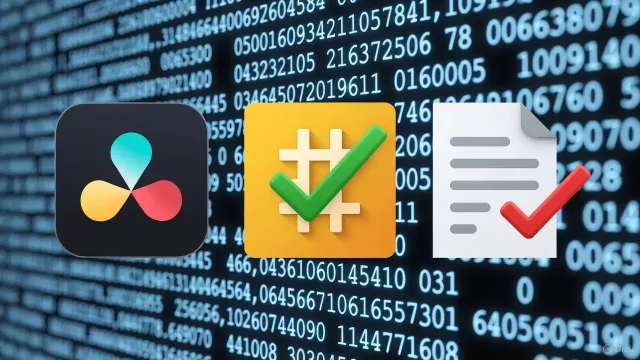Returnil System Safe 2011 je virtualizační nástroj. Od okamžiku, kdy aktivujete funkci Virtual Mode se věci, které začnete provádět, přestanou ukládat do systému. Začnou se ukládat na speciální část disku a s originálním systémem se nic nestane. Jakmile restartujete operační systém, vše virtuálně vytvořené zmizí. K čemu je to dobré? Takový virtuální počítač můžete zavirovat, zkoušet na něm nebezpečné aplikace, experimentovat s ovladači i nastavením a vůbec nic se neděje. Stačí restart a vše je pryč.
Na Chip DVD najdete plnou verzi programu Returnil System Safe 2011. Tato verze je zcela shodná s verzí, kterou výrobce prodává za cenu 750 Kč za roční licenci. Verze z Chip DVD bude fungovat až do ledna roku 2012.
- Stále čerstvý systém
- Plná verze programu
- Jazyk: anglicky
- OS: Win XP/Vista/7 (32/64 bit)
- On-line registrace
Returnil jako antivir: Returnil má integrovanou i funkci antivirové ochrany.
Virus Guard
Po restartování spusťte Returnil, zobrazí se výchozí obrazovka. Co doporučujeme provést jako první: deaktivovat Virus Guard. Returnil obsahuje antivirové a anitmalwarové řešení, které je založené na F-Protu. Jelikož předpokládáme, že už používáte nějaké své vlastní antivirové řešení, přepněte se na záložku »Virus Guard« a zde klikněte na tlačítko »Turn Off«. Tím rezidentní antivirus deaktivujete a on se nebude hádat s vaším vlastním antivirovým řešením. Pokud nemáte na počítači žádné antivirové řešení, můžete samozřejmě ponechat antivirovou ochranu aktivní. F-Prot je jedna z nejstarších společností vyrábějících antiviry, jejich produkty nejsou příliš rozšířené, rozhodně ale nejsou nekvalitní.
Žádné změny!
Jakmile chcete začít používat virtualizaci, klikněte na tlačítko »Virtual Mode« a zde zvolte »Start Virtual Mode«. Zobrazí se okno informující o tom, že vše co nyní provedete, bude při
Vždy čerstvý: Zatrhnout je možné i volbu, při které dojde k obnovení do původního stavu při restartu.
příštím restartu počítače odstraněno. Kliknutím na »OK« tento fakt přijmete. Pár sekund se nyní systém bude přepínat do virtuálního módu. Nyní se můžete pustit do experimentování. Instalujte nebezpečné programy, spouštějte soubory napadené viry, instalujte nové ovladače. Je to úplně jedno. Cokoliv odteď a až do dalšího restartu počítače provedete, bude zapomenuto. Můžete kliknout na tlačítko »Stop Virtual Mode«, v tom případě bude nutné restartovat systém.
K dispozici máte také zatržítko »Start Virtual Mode when I start Winodws«. To znamená, že při každém spuštění Windows bude automaticky spuštěn také virtuální mód. To je funkce, kterou jistě ocení administrátoři a vůbec všichni majitelé počítačů, u jejichž počítače se střídá více lidí – ti nemohou provést žádnou trvalou změnu v systému.
Na dokumenty nesahej
Je logické, že nastavení systému chcete mít vždy optimální za všech okolností. Co je ovšem nepříjemné: Při restartu zmizí i dokumenty, které jste vytvořili. A to už tak super není. Jak to
Zachovat soubory: Pokud nechcete, aby některé soubory byly při restartu smazány, můžete je přidat do výjimek.
změnit? Můžete definovat složky, které Returnil nebude obnovovat. Pokud do nich nahrajete, dokumenty či jakékoliv jiné soubory, nebudou při obnově ztraceny. Jak složku nastavit?
Klikněte na »Virtual Mode« a poté dole zvolte »File Manager«. Nyní klikněte na »Define list« a dále na »Files from all users on this computer«. Otevře se nové okno. Zde klikněte na tlačítko »Add Folder« a vyberte složku, která bude vyjmuta z obnovování, tedy třeba právě zmíněnou složku Dokumenty. Náš tip: Do výjimek můžete přidat i složku vašeho antivirového programu, ten se totiž každý den aktualizuje a je zbytečné, aby den co den stahoval nové aktualizace. Pokud vůbec antivir používáte: Při obnovování systému je to prakticky zbytečnost. K dispozici máte i tlačítko »Add File«. Jak název napovídá, slouží pro přidání jediného souboru, který
Půlka disku: Ve standardním nastavení může program použít až 50 % disku pro ukládání změn, které jste provedli.
nebude obnovován.
Obnovení systému
Funkce pro obnovení systému je ve Windows dostupná již od dob Windows Millenium Edition. Funkce dokáže jednoduše obnovit původní nastavení systému, stav registru, ovladače, zkrátka vrátí všechny systémové změny.
Returnil tuto funkci z Windows využívá a nabízí pro ni vlastní grafickou nadstavbu. Zvolte »System Restore« a v části »Full Restore« klikněte na »Start«. Zobrazí se seznam uložených změn v operačním systému, včetně popisu, co bylo do systému nainstalováno, kdy atd. Vyberte tu změnu, ke které se chcete vrátit a pokračujte kliknutím na »Next«. Vypíší se podrobnosti o tom, co bude ze systému odstraněno. Pokračujte v průvodci až do konce, pak se vrátí všechny provedené změny v systému. Tato obnova dat nemá vliv na vaše
Obnovení systému: Returnil může posloužit i jako nástroj pro obnovení systému.
soubory a dokumenty, jedná se čistě o konfiguraci systému a jednotlivé aplikace.
Uveřejněno na Chip DVD 04/11.

Koupit časopis Chip
Chip je možné číst v tištěné nebo v digitální podobě na mobilech, tabletech a počítačích.